金士顿U盘数据恢复的成功率高吗,5种最有效的恢复方法(视频教程)
2025-06-03 15:27

金士顿U盘数据恢复的成功率高吗?这是很多用户在面对数据丢失时最关心的问题。其实,丢失数据并非无法恢复,很多时候,只要采取正确的方法,恢复的成功率还是相当高的。想想看,你是不是也曾经在使用U盘时突然遇到文件无法读取的情况,甚至有过文件丢失的瞬间,心里一慌,所有重要数据似乎都不见了。这时候,恐慌并没有任何帮助,关键是如何采取有效措施进行恢复。别担心,虽然遇到问题时难免会感到焦虑,但恢复数据的希望是存在的,只要你跟着正确的步骤走。今天,我们就来详细探讨金士顿U盘数据恢复的成功率,分享几种实用的恢复技巧,帮助你提高恢复成功的机会,让你的数据找回不再是难题。
一. 为什么金士顿U盘数据会丢失?
你是否曾在用金士顿U盘时,突然发现文件消失不见?心里瞬间涌上一股无助感,仿佛整个世界都静止了。别急,数据丢失的原因其实有很多种。有时候是因为操作不当,比如在文件传输过程中突然拔掉U盘,或者误删除了文件。再或者,U盘因为病毒感染、硬件故障等问题,导致数据无法读取。这些情况往往让人焦虑不已,感觉好像失去了某个非常重要的东西。
如果你还曾尝试过自己解决,像是通过各种“快捷操作”来恢复数据,结果可能适得其反。很多时候,这些尝试不仅没能帮助恢复数据,反而进一步破坏了文件的存储结构,使得数据彻底无法恢复。所以,盲目的操作其实是加大了恢复难度。你是不是也曾在尝试恢复后,感觉问题变得更加复杂?不正确的操作常常是导致数据无法恢复的最大原因。
别灰心,问题虽然麻烦,但不是没有解决的办法。你是否准备好采取正确的步骤,开始恢复你的金士顿U盘数据了?接下来,我们将带你了解如何通过正确的方法提高恢复成功率,并让你再次找回那些丢失的文件。
二. 金士顿U盘数据恢复的成功率高吗 - 5种恢复方法
本教程主要是针对u盘误删除数据、资料夹并清空回收站后的恢复,恶意软件删除文件或资料剪切过程中断等原因造成的信息丢失的恢复。如其他原因导致数据丢失,可以通过前面表格选择相应信息恢复功能进行恢复。运用方法只需参考“快速恢复删除文件”使用教程。
妥妥数据恢复软件功能选择指南
| 丢失数据原因 | 快速恢复删除文件 | 格式化恢复 | 深度恢复 | 改变文件系统恢复 | 删除分区恢复 | 自定义文件格式恢复 |
|---|---|---|---|---|---|---|
| 文件误删除 | ✓ | ✓ | ✓ | |||
| 文件删除并清空回收站 | ✓ | ✓ | ✓ | |||
| 病毒删除文件 | ✓ | ✓ | ✓ | |||
| 360误删除文件 | ✓ | ✓ | ✓ | |||
| 系统断电或崩溃后文件丢失 | ✓ | ✓ | ✓ | |||
| 剪切过程中断丢失数据或剪切过程完成 | ✓ | ✓ | ✓ | |||
| 文件损坏或无法打开 | ✓ | ✓ | ✓ | ✓ | ||
| 格式磁盘后数据丢失 | ✓ | ✓ | ||||
| 分区操作后文件丢失或文件名乱码 | ✓ | ✓ | ✓ | |||
| 磁盘变为RAW | ✓ | ✓ | ||||
| 发现文件和文件夹不见了 | ✓ | ✓ | ✓ | |||
| 文件显示0字节 | ✓ | ✓ | ✓ | |||
| 显示磁盘格式错误 | ✓ | ✓ | ✓ | |||
| 提示需要格式化 | ✓ | ✓ | ✓ | ✓ | ||
| 打开文件或文件夹时,提示找不到文件或目录 | ✓ | ✓ | ✓ | |||
| 数据突然不见了 | ✓ | ✓ | ✓ | |||
| 文件内容变得无法识别 | ✓ | ✓ | ||||
| 硬件故障、电源中断或磁盘错误等原因而损坏,损坏的数据可能无法正确读取 | ✓ | ✓ | ||||
| 改变文件系统(ntfs与fat32之间转换) | ✓ | ✓ | ||||
| 运行磁盘检查工具导致数据丢失 | ✓ | ✓ | ||||
| 文件名显示为乱码 | ✓ | ✓ | ||||
| 整个磁盘变成一个分区 | ✓ | ✓ | ||||
| 分区后提示未格式化 | ✓ | ✓ |
注:请根据表格中从左到右的顺序,针对具体的数据丢失原因选择相应的恢复功能进行操作。
方法一:u盘快速恢复删除文件
妥妥数据恢复软件“快速恢复删除文件”功能恢复文件更加快捷,三分钟内即可完成扫描并按照先前路径恢复丢失文件。
请点击观看u盘快速恢复删除文件功能教学视频:
“快速恢复删除文件”功能恢复流程如下:
1. 在妥妥数据恢复软件官网下载并安装妥妥数据恢复软件。U盘插入后再运行妥妥数据恢复软件,不然数据恢复软件将无法预览到u盘。
2. 点击“快速恢复删除文件”功能,接着选中“下一步”按钮。
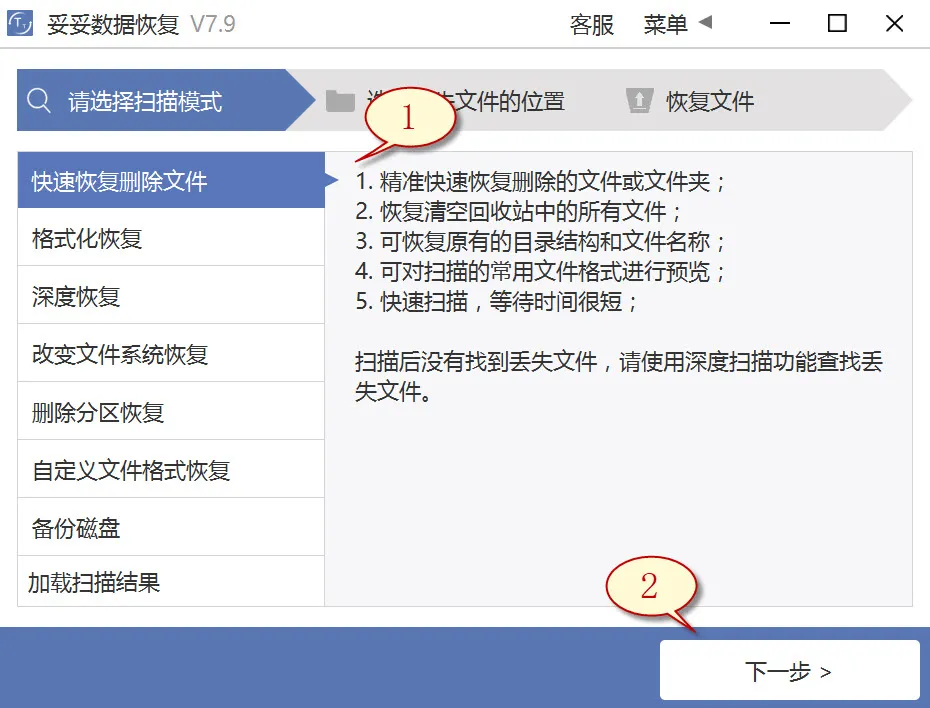
3. 点击丢失数据的u盘后,接着点击“下一步”按钮。
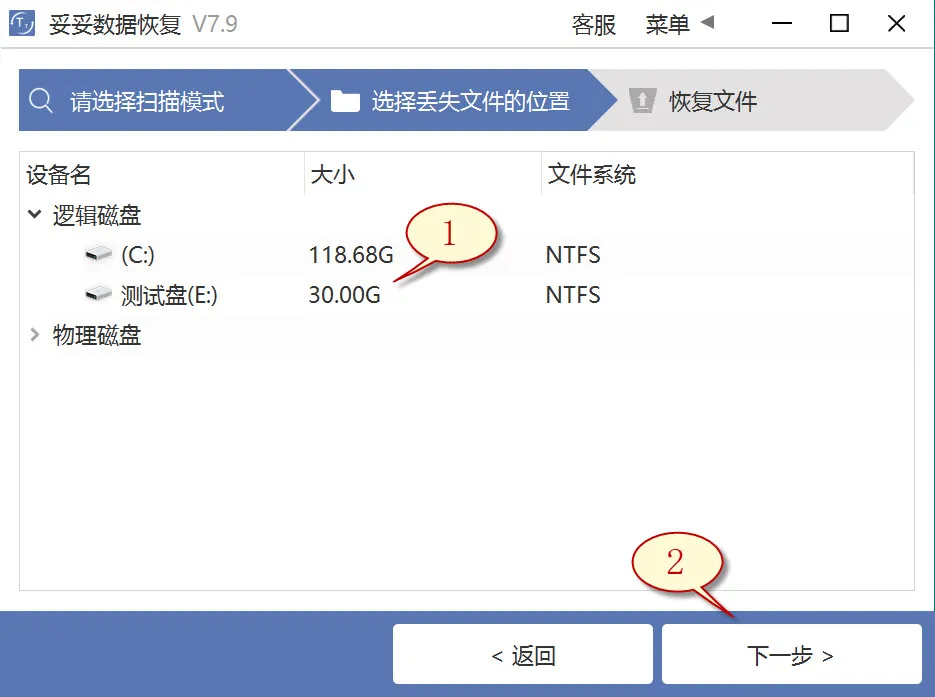
4. 执行扫描程序,等扫描工作完成后,选择您想要恢复的重要文件,之后点击“恢复”按钮。打开还原的文件查看恢复效果。
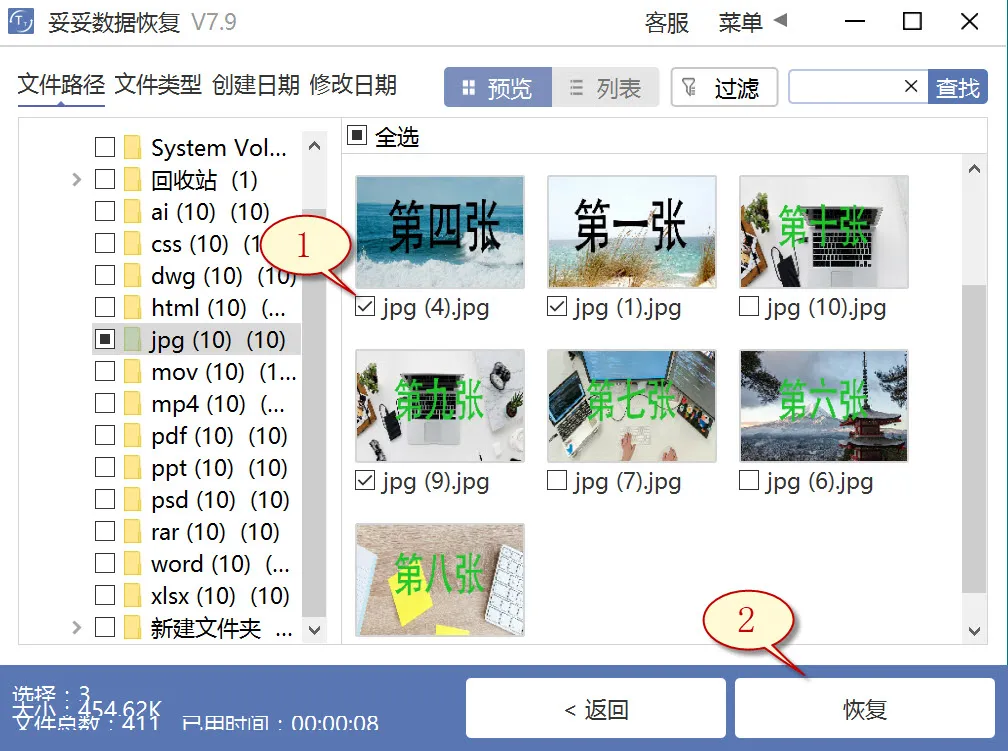
提示:如果还找不到丢失的文件,请尝试运用“自定义文件格式恢复”或“深度恢复”功能来进行数据还原。
方法二:u盘深度恢复
“深度恢复”选项运用扫描丢失数据磁盘的底层数据来检索重要数据。深度恢复能够还原u盘内所有格式的数据,数据还原成功率高于“快速删除文件功能”,但略逊色于“自定义文件格式恢复”功能。
请点击观看u盘深度恢复功能教学视频:
“深度恢复”功能恢复流程如下:
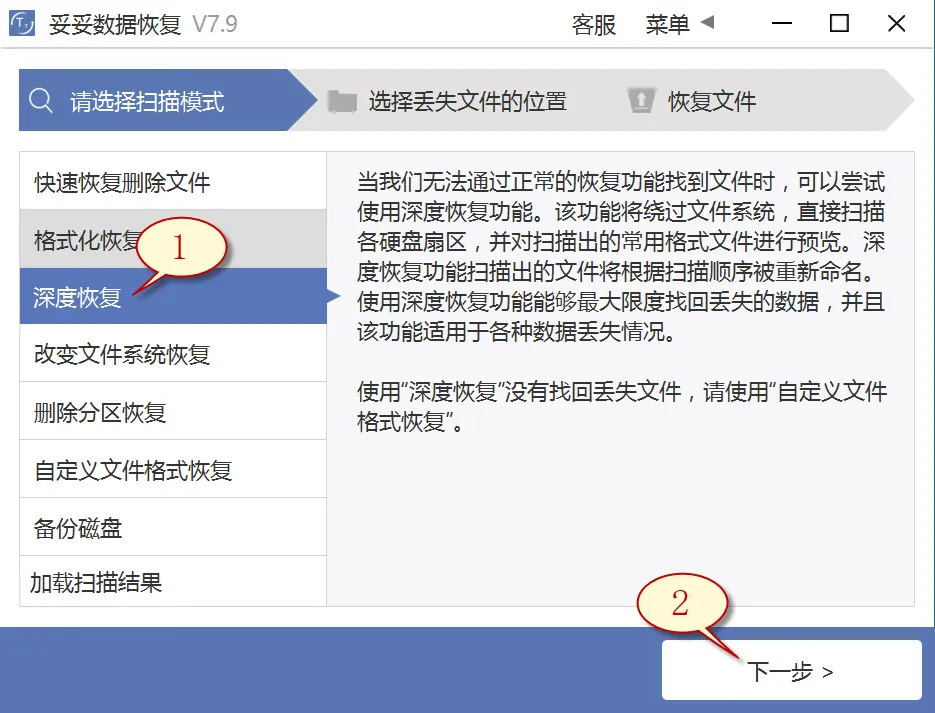
深度恢复功能的恢复文件步骤与“快速恢复删除文件”基本一样。U盘连接电脑后再启动妥妥数据恢复程序,选择“深度恢复”选项。之后点选“下一步”按钮。点选丢失文档所在的驱动器的盘符,选中“下一步”。进行扫描程序,等待扫描程序结束后,即可查询并还原丢失的数据。
方法三:u盘自定义文件格式恢复
妥妥数据恢复软件“自定义文件格式恢复”功能使用方法,首先建立一个文件夹,包含至少要10个与需恢复相同格式的数据。数据恢复软件扫描该文件夹后,软件自动解析并创建一个特征码,调用这个特征码,彻底搜索并还原丢失u盘中所有匹配格式文件。如果你还要还原其他配置文件,你必须再分别创建相同文件格式的文件夹,提示:新创建的文件夹一定不能存放在丢失文档的u盘中。
请点击观看u盘自定义文件格式功能恢复教学视频:
自定义文件格式恢复使用方法:
1. U盘连接电脑后再执行妥妥数据恢复软件,不然恢复软件无法读取到u盘任何信息。
2. 点选“自定义文件格式恢复”功能,随后再选择“下一步”。
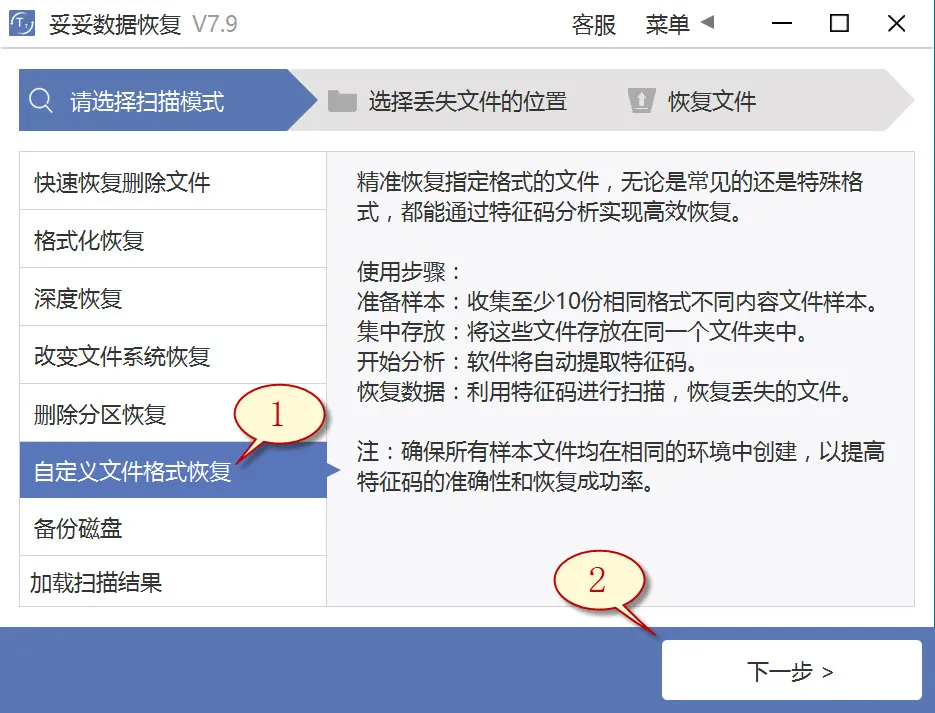
3. 取消勾选所有分类(如图1所示图片),点击“自定义”(如图2所示图片)。
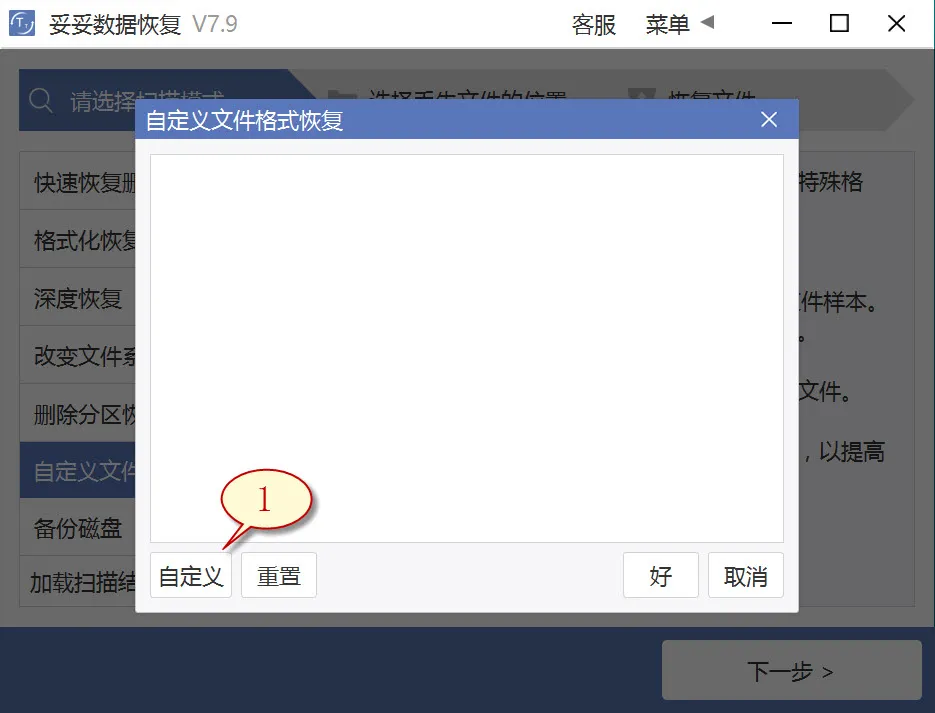
4. 选中刚才我们新建的文件夹,然后选择“选择文件夹”按钮,当我们还希望添加另外格式的文件夹,请按照相同的操作步骤重新操作一次。
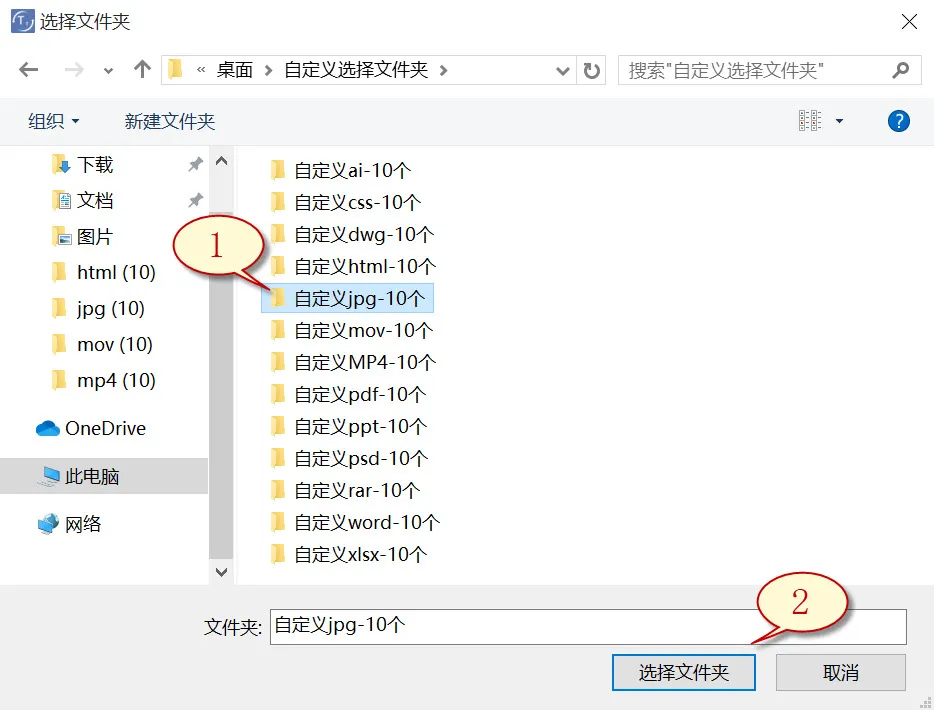
5. 待成功提取出文件唯一特征码后,选择需要得到的文件类型(如图1所示图片),随后选择“好”按钮(如图2所示图片)。
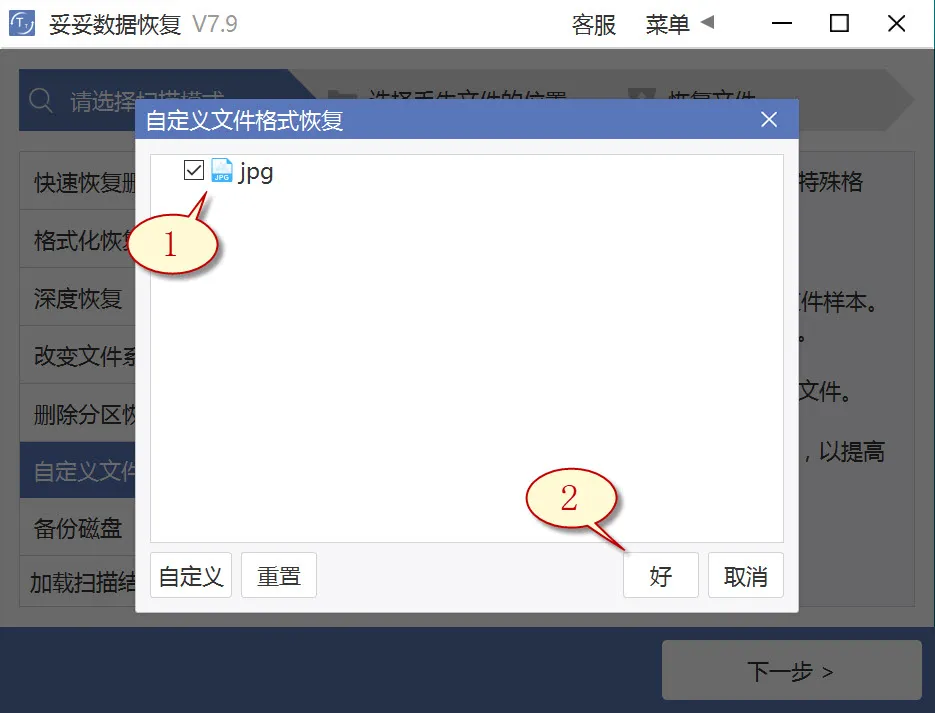
6. 选中丢失文件所在盘符(如图1所示图片),随后再选中“下一步”按钮(下图2展示)。
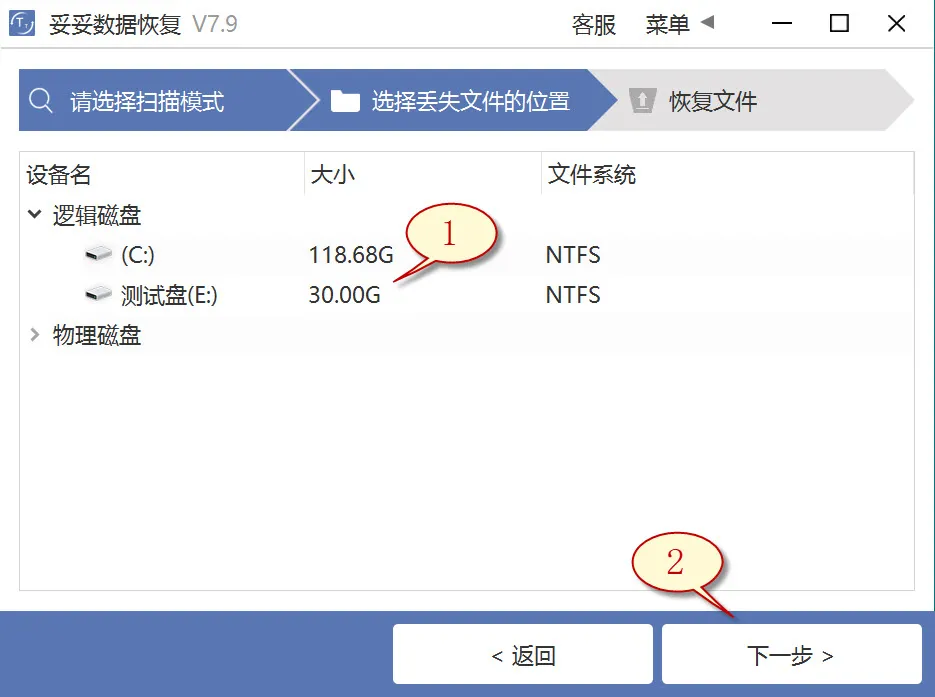
7. 点击“预览”(如图1展示),浏览扫描到的文档内容。选择需要恢复的文件,再选中“恢复”按钮(图2),丢失的文件可以成功恢复。
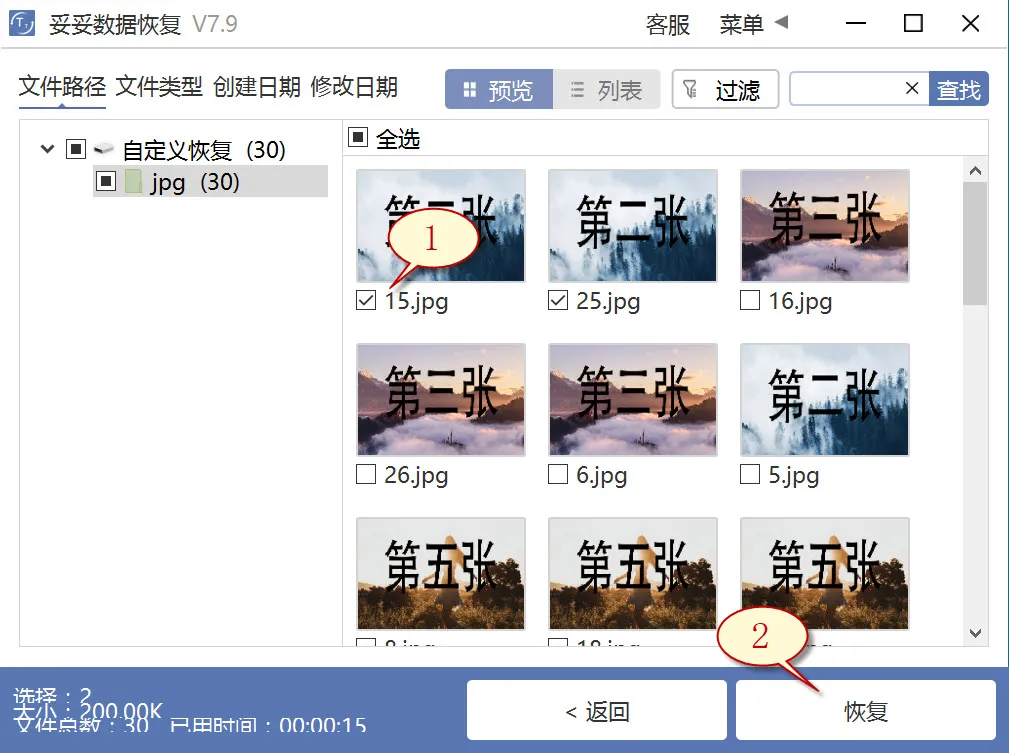
提示:“自定义文件格式恢复”功能无法按照丢失前数据文件名和路径还原,倘若还要马上找回丢失的文件,并且维持文件原有的结构和名称,请查阅“快速恢复删除文件”功能使用使用步骤。
方法四:使用chkdsk命令恢复u盘数据方法
1. 在输入框中录入“cmd”命令,再选择以管理员权限运行。
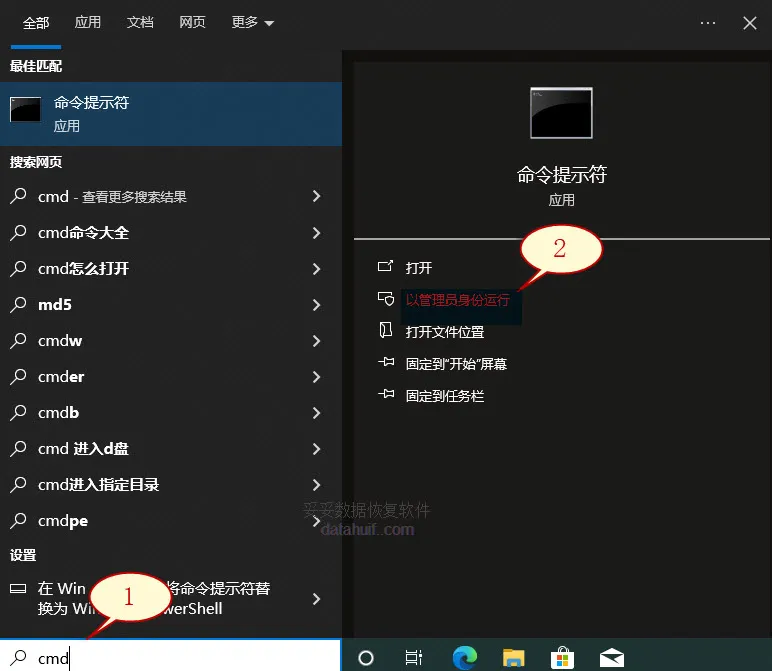
2. 键入chkdsk J: /f /r,再按回车键(J为U盘的盘符)。这个指令可恢复U盘中损坏的数据或无法读取的问题。
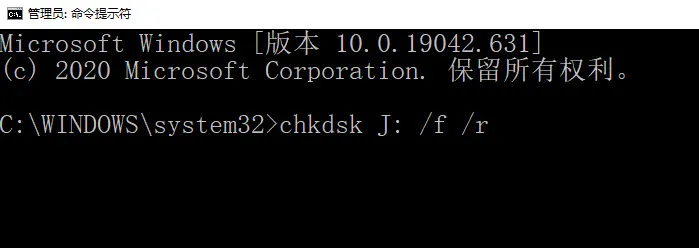
3. 在指令行中键入 attrib h r s /s /d J:,这里的J表示U盘的驱动器的盘符。随后再按下确定键。该命令可以用于清除所有被隐藏的文件。
提示:当U盘文件系统或文件受损时,插入U盘有可能遇见“文件或目录损坏且无法读取”或要求格式化的提示,此刻进行chkdsk修复会可能出现权限问题或无法打开的情况。
方法五:使用文件历史记录功能恢复u盘数据方法
1. 在操作系统中,通过开始菜单运行左下角的Windows图标,接着再在搜索框中输入“控制面板”,点选打开该选项,在控制面板中找到“文件历史记录”。
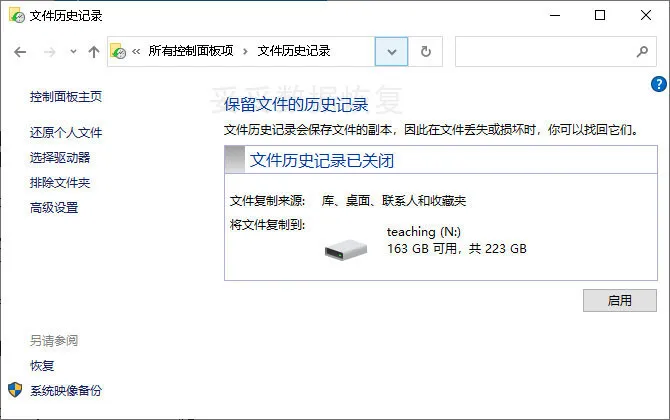
2. 打开左边的“还原我的文件”,接着点选需要还原的文件和文件夹,接着再点击“还原”即可。
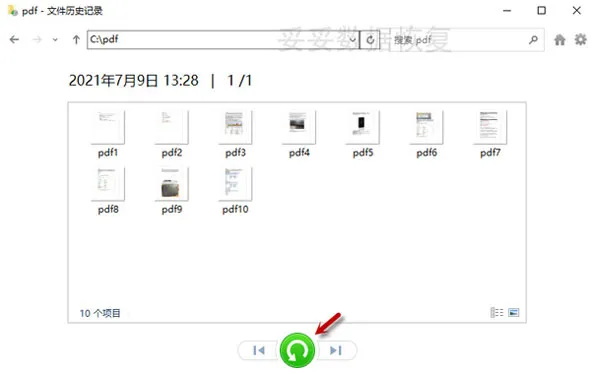
提示:文件历史记录选项只可以还原最近备份的文件版本。若错删数据并在备份数据之前未保存其最新版本,原始文档则无法找回。
三. 多渠道恢复丢失数据的有效方法
数据丢失的痛苦,大家都能感同身受。即便你已经尝试了各种方法去恢复金士顿U盘中的丢失数据,依然没能成功,那就要考虑另一种可能性了:也许那些文件曾经被保存在其他设备中。你可能会觉得“这怎么可能?”但其实,很多时候我们会在不经意间把文件从U盘转移到其他硬盘、另一台U盘或移动硬盘上。即便这些设备上的数据已经被删除了,也并不意味着它们完全消失了。
如果这些存储设备的空间没有被新数据覆盖,我们依然有机会恢复那些丢失的文件。虽然恢复的文件可能不是最新的,但它们毕竟是你曾经拥有过的宝贵数据,重新写文件所需的时间可能远远超过找回这些数据的时间。有很多用户通过这种方法成功恢复了丢失的文件,节省了大量的时间和精力。
所以,当你发现U盘中的数据无法恢复时,不妨换个思路,去检查一下其他存储设备。记住,只要这些设备没有被大量新数据覆盖,数据恢复的可能性还是相当高的。接下来,我们将介绍一些有效的深度恢复技巧,帮助你提高成功率。
四. 如何避免U盘文件丢失:数据备份方案
数据丢失的经历总是让人心有余悸,尤其是当重要文件丢失时,后悔没有提前备份总是来得太晚。其实,数据备份是一项非常简单却至关重要的操作。备份数据不仅能让你在数据丢失时少一些焦虑,还能确保文件随时可以恢复。所以,为了避免U盘文件再次丢失,备份数据的做法真的不能忽视。
有时候大家会觉得备份太麻烦,或者觉得自己不会丢失数据,结果一旦发生问题才后悔莫及。想要彻底解决这个问题,备份策略得跟上。接下来,我们整理了一些常见的备份方案,帮你轻松应对数据丢失的风险。通过这些方法,你可以把数据放在更安全的地方,不再让丢失的风险威胁到你的文件安全。
| 备份方式 | 优点 | 缺点 |
|---|---|---|
| 外部硬盘备份 | 容量大,速度快,适合存储大量文件 | 容易丢失或损坏,需定期更新备份 |
| 云存储备份 | 随时随地访问,支持多设备同步 | 需要稳定的网络,可能会有隐私泄露的风险 |
| U盘备份 | 便于携带,适合小规模文件备份 | 容量有限,容易丢失或损坏 |
| 自动备份软件 | 定时自动备份,省时省力 | 需要定期检查是否正常运行 |
通过这些备份方案,不仅能保护文件安全,还能大大降低丢失数据的风险。数据备份就是这样简单,却能带来巨大的安心感。
五. 总结
金士顿U盘数据恢复的成功率高吗?本文为大家详细介绍了5种深度恢复技巧和相关的视频讲解,帮助你提高数据恢复的成功率。虽然数据丢失让人焦虑,但通过正确的方法和适当的工具,很多丢失的文件都是可以恢复的。文章中还强调了备份数据的重要性,这是避免数据丢失的最有效方法。无论是通过外部硬盘、云存储,还是使用自动备份软件,合理的备份方案能大大降低文件丢失的风险。只要采取正确的步骤,金士顿U盘中的丢失数据完全有机会找回。希望你可以根据这些建议,轻松应对数据丢失问题,避免再度发生。
相关内容
U盘格式化听起来像个很简单的操作,但它其实有一些值得注意的好处。格式化U盘可以清除掉其中的所有数据,这对于清理垃圾文件、病毒或损坏的文件系统非常有效。如果U盘变得读取困难或文件丢失,格式化能帮助修复这些问题,让U盘重新变得干净利落,恢复正常使用。更重要的是,格式化后,你可以重新安排文件存储,确保数据的组织更加高效。虽然格式化会删除所有文件,记得在操作之前备份重要数据,这样就不会错过重要的文件。总的来说,适时的格式化可以让U盘恢复最佳状态,避免因杂乱无章或潜在问题影响使用体验。
备份U盘数据其实没那么复杂,只要找到合适的方法就能轻松实现。最直接的方法是将U盘中的重要文件复制到电脑或外部硬盘,这样在U盘丢失或损坏时,至少可以保证数据不丢失。对于经常需要备份的文件,可以考虑使用自动备份软件,它能定期自动同步数据,免去手动操作的麻烦。如果你偏向于云存储,也可以选择将文件上传至云端,这样无论在哪台设备上,都能轻松访问和恢复文件。简单来说,选择适合自己的备份方式,养成定期备份的习惯,数据就能得到最好的保护。
U盘被意外格式化后,别慌张,数据还是有可能恢复的。关键是尽量避免在格式化后继续往U盘中写入数据,因为新文件可能会覆盖掉原有文件,导致恢复变得更加困难。你可以尝试使用数据恢复软件来扫描U盘并恢复丢失的文件。很多恢复软件提供简单易懂的操作界面,跟着提示一步步操作就可以。确保使用的恢复软件是可靠的,它能深度扫描U盘,最大程度地恢复丢失的数据。如果操作得当,丢失的文件还是有很大机会找回的。
当U盘数据无法读取时,最重要的是不要急于再次插拔或者进行其他操作。首先,尽量避免使用U盘进行写入或修改,因为这可能导致数据被覆盖。为了保护U盘中的数据,最好的方法是将U盘连接到另一台电脑上,使用专业的数据恢复软件进行扫描。如果软件提示存在可恢复的文件,尽早将这些文件恢复到其他存储设备中,避免任何新的写入操作干扰恢复过程。如果U盘仍然无法识别,避免进一步操作,最好寻求专业的修复服务,避免手动操作带来更大的数据损失。













